Se você precisa de um programa para a criação de objetos 3D no Linux, veja como instalar o gerador de objetos 3D OpenSCAD no Linux via AppImage.
OpenSCAD é um software livre de CAD (usa a GPL versão 2), específico para a criação de modelos 3D sólidos utilizados principalmente para a criação de peças mecânicas e não para a criação de animações etc, como o Blender, por exemplo.
Por conta dessas características, ele pode ser o aplicativo que você está procurando quando você está planejando criar modelos 3D de peças de máquinas, mas com certeza não é o que você está procurando, se você está mais interessado em criar filmes animados por computador.
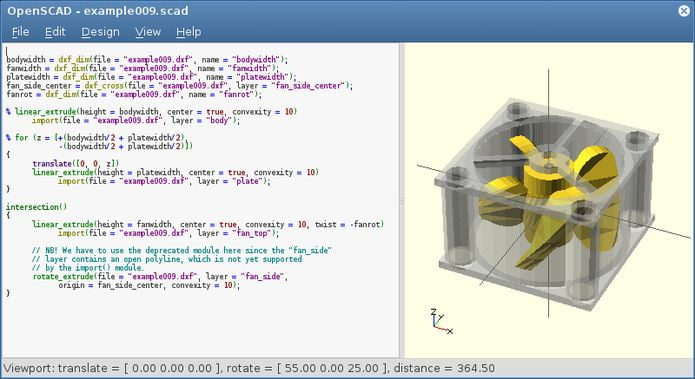
OpenSCAD não é um modelador interativo. Em vez disso, é algo como um compilador 3D que lê em um arquivo script que descreve o objeto e renderiza o modelo 3D a partir deste arquivo de script.
Isto dá ao designer, o controle total sobre o processo de modelagem e permite que ele altere facilmente qualquer etapa do processo de modelagem ou faça desenhos que são definidos por parâmetros configuráveis.
Como instalar o gerador de objetos 3D OpenSCAD no Linux via arquivo AppImage
Para instalar o gerador de objetos 3D OpenSCAD no Linux via arquivo AppImage, você deve fazer o seguinte:
Passo 1. Abra um terminal;
Passo 2. Confira se o seu sistema é de 32 bits ou 64 bits, para isso, use o seguinte comando no terminal:
uname -mPasso 3. Se seu sistema é de 32 bits, use o comando abaixo para baixar o programa. Se o link estiver desatualizado, acesse essa página, baixe a última versão e salve-o com o nome openscad.appimage:
wget https://files.openscad.org/OpenSCAD-2021.01-x86_64.AppImage -O openscad.appimagePasso 4. Se seu sistema é de 64 bits, use o comando abaixo para baixar o programa. Se o link estiver desatualizado, acesse essa página, baixe a última versão e salve-o com o nome openscad.appimage:
wget https://files.openscad.org/OpenSCAD-2021.01-aarch64.AppImage -O openscad.appimagePasso 5. Dê permissão de execução para o arquivo baixado;
chmod +x openscad.appimagePasso 6. Agora instale o programa com o comando;
sudo ./openscad.appimagePasso 7. Quando você inicia o arquivo pela primeira vez, será perguntado se deseja integrar o programa com o sistema. Clique em “Yes” (Sim) se quiser integrá-lo ou clique em “No” (Não), se não quiser. Se você escolher Sim, o iniciador do programa será adicionado ao menu de aplicativos e ícones de instalação. Se você escolher “No”, sempre terá que iniciá-lo clicando duas vezes no arquivo AppImage.
Pronto! Agora, você pode iniciar o programa no menu Aplicativos/Dash/Atividades ou qualquer outro lançador de aplicativos da sua distro, ou digite openscad ou em um terminal, seguido da tecla TAB.
Gerador de objetos 3D OpenSCAD – Integrando os aplicativos AppImage no sistema
Se você quiser integrar melhor esse programa no seu sistema, instale o AppImageLauncher, usando esse tutorial:
Como instalar o integrador AppImageLauncher no Linux
Veja também
Você também pode instalar o programa usando esse outro tutorial:
Como instalar o gerador de objetos 3D OpenSCAD no Linux via Flatpak
Criação de objetos 3D no Linux – instale OpenSCAD